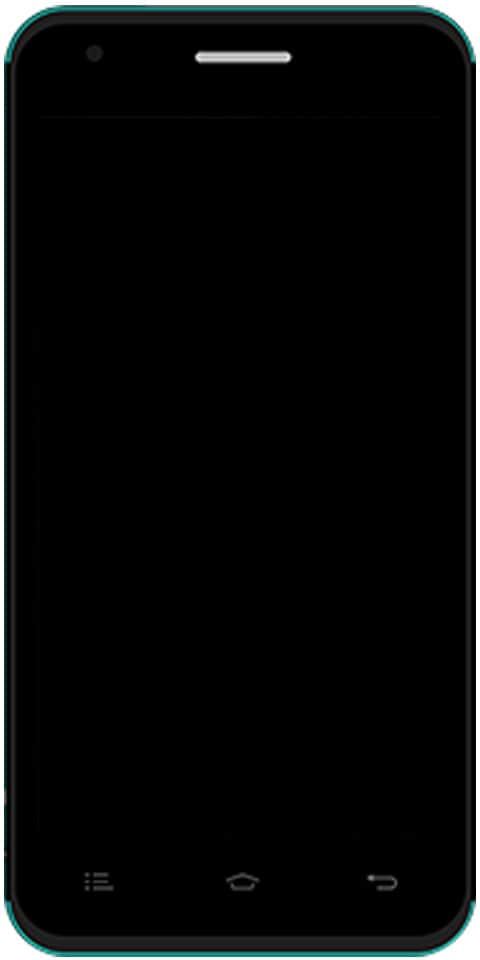Video Converter pour Android - Critique
Êtes-vous à la recherche du meilleur convertisseur vidéo pour Android? Lorsque nous parlons de convertir une vidéo en différents formats, certains utilisent Handbrake sur notre PC ou un service en ligne. Mais comme les appareils mobiles deviennent de jour en jour puissants, vous pouvez très facilement convertir n'importe quelle vidéo d'un format à un autre en quelques clics. Mais si vous souhaitez choisir les meilleures applications de conversion vidéo, nous recherchons ses fonctionnalités étonnantes telles que moins ou pas de publicités, une interface intuitive, la prise en charge de nombreux formats, etc. Voici nos meilleurs choix pour les meilleures applications de conversion vidéo gratuites pour Android. Commençons.
Liste des convertisseurs vidéo pour Android
Transcodeur vidéo

Cependant, les convertisseurs vidéo pour Android ne manquent pas sur Google Play Store, certains d'entre eux sont remplis de publicités ennuyeuses ou ont une limite au nombre de vidéos que vous pouvez convertir.
Video Transcoder est une application open source ou une application gratuite. Cela signifie qu'il ne peut pas vous montrer d'annonces ennuyeuses, ni vous soucier de votre vie privée. Le format compatible comprend - Mp4, Avi, Gif, Flv, Matroska, Mp3, Ogg, Opus, WebM. De plus, ce sont les codecs vidéo compatibles: MPEG-1, H.264, MPEG-2, MPEG-4, VP8, VP9, Xvid.
Vérifier Transcodeur vidéo
Charpente
Timber n'est pas un convertisseur audio ou vidéo, mais aussi un éditeur vidéo - peut joindre ou couper deux vidéos.
téléchargement lg g3 guimauve
L'application est construite sur la bibliothèque FFmpeg qui est utilisée par de nombreux convertisseurs vidéo populaires de cette liste. Il est compatible avec des formats tels que - mkv, flv, mp4, avi, webm, flac et mpeg pour la vidéo et mp3, wav, m4a, aac et wma pour l'audio. En outre, il convertit les gifs vidéo, en plus de nombreux autres convertisseurs de cette liste.
Il n'y a pas de limite aux différents fichiers que vous pouvez gérer ou organiser et joindre. L'application est totalement gratuite et contient des publicités irritantes.
Vérifier Sonnette
Inshot - Convertisseur vidéo en MP3

La première application de la liste vous permet de convertir la vidéo en audio. Il existe de nombreuses applications qui convertissent des vidéos, mais une partie de l'espace sur le mobile est occupée par des vidéos musicales que je ne regarde jamais. Je peux facilement convertir toutes les vidéos en audio pour stocker de l'espace sur le mobile. Vous pouvez choisir entre MP3 et AAC comme sortie et ajuster le débit binaire de l'audio. L'éditeur intégré vous permet de couper les clips sur l'écran de conversion. L'application dispose également de fonctionnalités étonnantes que vous pouvez utiliser pour régler le canal, la fréquence, le fondu entrant / sortant et le volume.
En outre, l'application dispose d'un outil de découpe vidéo et audio dédié qui est très pratique lors de la capture de bits supplémentaires à partir de fichiers multimédias. C'est la meilleure application qui fonctionne bien et vous pouvez ensuite l'utiliser pour optimiser votre bibliothèque multimédia.
Prix: L'application est totalement gratuite sur Play Store mais est livrée avec un paywall. Certaines fonctionnalités avancées telles que diverses conversions de fichiers, fusionner 3 fichiers ou plus, fondu entrant / sortant et la couverture musicale sont verrouillées et peuvent être achetées moyennant des frais uniques de 3,99 $.
Découvrez Inshot Convertisseur vidéo en MP3
VidSoftLab - Convertisseur vidéo
VidSoftLap est un autre convertisseur vidéo pour Android. Il a une interface utilisateur fluide qui regorge de fonctionnalités étonnantes. En outre, il convertit les vidéos entre différents formats tels que FLV, MP4, MPEG-1,2, MKV, MOV, WMV, AVI, 3GP, VOB, etc., directement sur votre appareil mobile. Au lieu de cela, vous recevrez également d'autres outils essentiels qui peuvent faire différentes choses comme, ajouter des effets de ralenti, rogner, extraire l'audio de la vidéo (essentiel lorsque vous aimez extraire la bande son de votre vidéo), annuler l'effet vidéo, etc.
La meilleure chose à propos de l'application est qu'elle montre toutes les vraies vidéos directement sur l'écran principal. Si vous ne pouvez pas vérifier la vidéo, choisissez l'option Parcourir pour regarder la vidéo que vous recherchez. Lors de la sélection des paramètres de conversion, l'application vous affichera diverses options prédéfinies spécifiques à l'appareil telles qu'Android, Windows, Apple, BlackBerry, Sony, etc., et des formats spécifiques tels que 3GP, MP4, MKV, etc.
Si vous ne trouvez pas le format que vous recherchez, choisissez simplement l'option commune et l'application vous permettra de sélectionner le format dans un menu déroulant sur l'autre écran. Si vous le souhaitez, vous pouvez également choisir et sélectionner d'autres paramètres tels que la résolution, le FPS, le codec, etc., selon vos besoins.
Tarification: L'application de base prend en charge les publicités, gratuites, et certains formats et options sont verrouillés derrière le mur de paiement. Si vous souhaitez déverrouiller toutes les options et vous débarrasser des applications, vous souhaitez acheter la version pro pour environ 2 $.
Vérifier VidSoftlab
Convertisseur de média

L'interface utilisateur de Media Converter semble avoir presque dix ans. Mais cela n'a pas d'importance car l'application est assez bonne dans ce qu'elle fait et est très simple ou facile à utiliser pour un débutant. Media Converter utilise également FFmpeg en arrière-plan pour modifier vos vidéos. L'application est compatible avec de nombreux formats de fichiers, des formats les plus utilisés ou les plus populaires aux formats obscurs. Certains des formats compatibles incluent, mais ne sont pas limités à 3GP, MP4, MPG, WMA, FLV, MKV, MOV, VOB, etc.
Comme je l'ai dit plus tôt, l'application est assez simple ou facile à utiliser. Lorsque vous sélectionnez une vidéo à convertir, elle affichera deux des options les plus célèbres Convertir en MP3 et Convertir en MP4. Si vous souhaitez convertir votre vidéo dans un autre format, il vous suffit de sélectionner la troisième option Mode Expert. Sur cet écran, vous pouvez sélectionner le format de fichier personnalisé, couper ou couper, modifier la qualité audio, recadrer la vidéo, modifier la résolution, modifier la qualité vidéo, etc. Une fois terminé avec les paramètres, appuyez sur le bouton Convertir et vous êtes prêt à va.
Si vous vous demandez un convertisseur vidéo léger ou simple compatible avec tous les fichiers vidéo, essayez Media Converter et vérifiez s'il répond à vos besoins.
remédiations de configuration de Windows kb4023057
Tarification: L'application est gratuite et prend en charge les publicités. Cependant, à part d'autres applications, les publicités ne sont pas si intrusives.
Usine de format vidéo
Video Format Factory a une bonne interface utilisateur avancée et minimale et compatible avec tous les grands formats de fichiers audio ou vidéo tels que FLV, MP4, AVI, MP3, MKV, FLAC, WMA, OGG, etc. diviser, rogner, compresser, couper, extraire l'audio, inverser la vidéo, créer un GIF et ajouter de l'audio.
Si vous souhaitez convertir une vidéo via Video Format Factory, cliquez simplement sur l'icône Ajouter, choisissez l'emplacement de la vidéo. Ensuite, choisissez l'option Convertir, choisissez le format de sortie et d'autres paramètres selon vos besoins. Enfin, cliquez sur le bouton Convertir maintenant et l'application commence le processus de conversion. Une fois la vidéo convertie, elle sera enregistrée dans la mémoire interne et vous pourrez alors y accéder directement depuis le menu principal de l'application. Ce qui rend Video Format Factory spécial, c'est qu'il vous permet de convertir par lots tous vos fichiers audio ou vidéo.
Comme vous avez accès à presque tous les grands formats de fichiers, l'application vous empêche d'utiliser uniquement des débits binaires de faible qualité et certains préréglages ne sont pas disponibles non plus. Si vous aimez utiliser des débits de qualité HD, vous souhaitez acheter la version pro.
Tarification: L'application de base est totalement gratuite, contient des publicités irritantes et certains choix sont verrouillés derrière le paywall. Si vous souhaitez effacer les publicités et accéder à des options professionnelles telles que des préréglages supplémentaires et des paramètres de débit de qualité HD, vous souhaitez passer au modèle professionnel pour 4,49 $.
nfl flux en direct kodi
Vérifier Usine vidéo
VidCompact

Semblable aux applications ci-dessus, VidCompact fait plus que convertir des vidéos. En outre, il peut recadrer, couper, découper et compresser des vidéos si vous le souhaitez. L'application est compatible avec tous les principaux formats tels que MKV, AVI, RMVB, FLV, 3GP, MPEG, WMV, MOV, etc. Comme pratiquement tous les services, appareils et sites Web peuvent prendre en charge le format MP4. Ce n'est pas si gros de la restriction, sauf si vous souhaitez convertir la vidéo dans d'autres formats.
Non seulement l'interface utilisateur est assez colorée ou minimale, elle est très intuitive. Cliquez simplement sur Convertir en MP4. Ensuite, choisissez la vidéo. Cliquez sur le bouton Enregistrer dans la galerie et vous êtes prêt à partir. Donc, si vous recherchez une application simple pour convertir vos vidéos en MP4, essayez VidCompact et voyez comment cela fonctionne pour vous.
Tarification: L'application de base contient des publicités, gratuites et limitées aux formats de fichiers MKV, 3GP, MOV, M4V, AVI, WMV et MPG. De plus, la version gratuite ne prend pas en charge la conversion de vidéos. Si vous souhaitez effacer ces limitations, vous souhaitez acheter la version pro pour environ 2 $.
Vérifier Vidcompact
aKingi - Convertisseur vidéo
aKingi - Video Converter pour Android est une autre meilleure application pour convertir des vidéos directement sur votre appareil mobile. L'application convertit également des vidéos entre un large éventail de formats tels que 3GP, AC3, AAC, AVI, MP2, FLAC, MP3, MP4, MPG, MKV, MOV, etc. Pendant la conversion, vous pouvez choisir diverses options telles que la vidéo , codec et débit binaire audio, largeur et hauteur vidéo, fréquence, FPS, pistes audio, ainsi que la taille de sortie. Bien sûr, si vous voulez une navigation fluide, vous pouvez sélectionner les préréglages inclus dans le menu déroulant situé à côté de l'option Profil.
Cependant, l'application est également compatible avec la conversion par lots. Si vous voulez une conversion par lots, choisissez simplement différentes vidéos dans la fenêtre de navigation, choisissez le format de sortie et cliquez sur l'icône de conversion. Une chose que j'aime à propos de cette application, c'est qu'elle vous fournit la CLI FFmpeg (interface de ligne de commande).
Si vous recherchez une application qui vous offre un meilleur contrôle sur la façon dont vous convertissez les vidéos via FFmpeg CLI tout en contenant la meilleure interface utilisateur utilisable, aKingi - Video Converter est fait pour vous.
Tarification: L'application de base est gratuite et contient des publicités irritantes. De plus, certains formats sont comme MKV, FLAC, 3GP, etc., qui ne sont pas disponibles pour les utilisateurs gratuits. Si vous souhaitez effacer les restrictions et vous débarrasser des publicités, vous souhaitez acheter la version pro pour environ 2 $.
Vérifier aKingi
Conclusion:
C’est tout, c’était notre meilleur choix pour les applications de conversion vidéo pour Android. Faites-nous part de vos réflexions et suggestions sur l'utilisation des applications pour convertir des vidéos sur Android.
Lire aussi: